Vultrマスターノードサーバーのセットアップ–アカウントの作成とサーバーの展開
マスターノードはコインネットワークを保護し、ブロックチェーンで特別な機能を有効にし、所有者に受動的な収入の安定した流れを生み出します。マスターノードを初めて使用する場合、またはマスターノードが何であるかわからない場合は、このトピックに入る前に、マスターノードがどのように機能するかを理解することが非常に重要です。ここでは、このガイドでマスターノードとステーキングの両方のプロセスについて説明します.
ほとんどのマスターノードコインは同じコードベースで構築されているため、基本的に要件とセットアッププロセスはすべて同じです。マスターノードの操作を検討している場合は、特定のコインを具体的にカバーする初心者向けのマスターノードガイドがいくつかあります。これらのガイドのほとんどは、ユーザーにVPSを取得するように指示しており、依存関係のインストール、スワップファイルの作成、マスターノードインストーラーの実行、マスターノードを正常に実行するためのローカルウォレットの構成などのセットアッププロセスに直接入ります。ただし、VPSとは何か、マスターノードにVPSが必要な理由については説明されていません。.
マスターノードVPS
仮想マシンで実行されているオペレーティングシステムの完全に機能するインストールであるクラウドサーバーとも呼ばれるVPS(仮想プライベートサーバー)。現在、マスターノードは特別なノードであり、ブロックチェーンでその役割を実行するには、中断することなく24時間365日稼働している必要があります。 VPSは、静的IPアドレスを提供し、稼働時間を保証するため、マスターノードをホストするための唯一の理想的なソリューションです。以前、投稿の1つで、マスターノードにVPSが必要な理由と、デスクトップコンピューターからマスターノードを実行できない理由について説明しました。.
よし!マスターノードのVPSの重要性を理解したので、マスターノードホスティングに最適なVPSはどれか疑問に思われるかもしれません。.
マスターノードにVPSを選択する場合は、次の機能に注意する必要があります。サーバーの展開/管理が簡単、費用対効果、稼働時間、信頼性、および責任。 DigitalOceanとVultrはどちらもこれを提供するのが得意です。これらは、マスターノードをホストするのに最も適したホスティングプロバイダーです。ちょうど1週間前に、Digital OceanVPSに関するガイドを作成しました。同様に、このガイドでは、Vultrでマスターノードサーバーをセットアップする方法を示します。しかし、なぜVultr?
マスターノード用のVultrVPS
そうですね、DigitalOceanは優れたホスティングプロバイダーです。それらは信頼性が高く、評判が良く、サーバーの管理が簡単で、価格も安いです。ただし、1つは、Vultrを選択する理由の1つである支払いとしてビットコインを受け入れないことです。.
Vultrは、サーバーホスティングにさまざまなオプションを提供するグローバルクラウドホスティングソリューションです。 Vultr VPSはセットアップ/管理が簡単で、最高のユーザーエクスペリエンスとサポートを提供します。さらに、機能、仕様、価格設定は、支払い方法としてビットコインを受け入れるという1つの追加の利点を除いて、デジタルオーシャンとほぼ同じです。これは、マスターノードの所有者にとって非常に便利な機能です。マスターノードの報酬を通じてサーバー料金を簡単にカバーできるからです。これが、Vultrが多くのマスターノードオペレーターにとって最も人気のあるホスティングプロバイダーであり続ける理由の1つです。.
よし!それでは、アカウントを作成して、最初のマスターノードサーバーをVultrにデプロイしましょう。.
ただし、その前に、これは完全な初心者向けガイドではないことをお知らせします。マスターノードの設定方法については説明していません。適切なマスターノードVPSを選択し、SSH経由でVPSにアクセスするサーバー部分についてのみ説明します。このチュートリアルは、サーバーについてあまり詳しくない、またはLinuxの基本的な知識を持っている経験の浅いユーザーを対象としています。.
Vultrでのアカウント作成
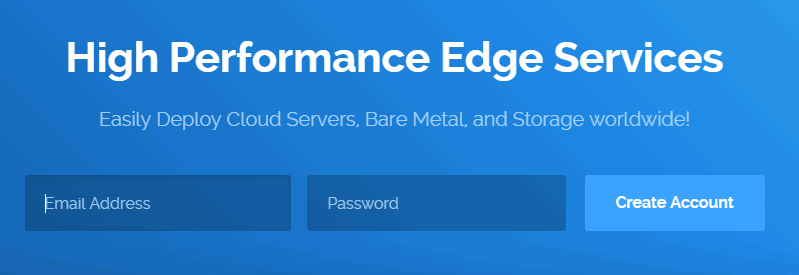
最初に向かう Vultr 新しいアカウントを作成します.
メールアドレスを入力し、強力なパスワードを設定して、[アカウントの作成]をクリックすると、請求ページに移動します。.
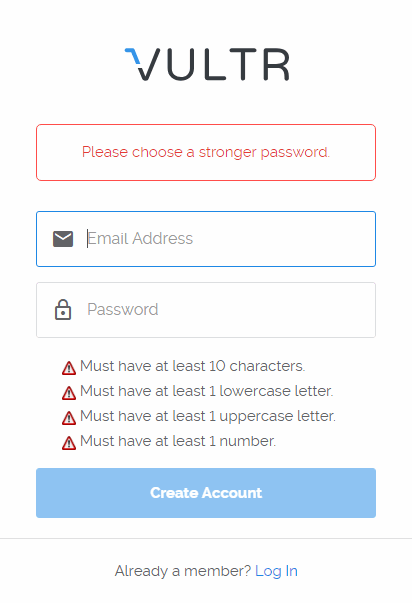
Vultrはビットコインを受け入れますが、最初は受け入れません。あなたのアカウントはビットコインの預金をする前にクレジットカードまたはPayPalによって資金を供給されなければなりません.
支払いモードを選択し、アカウントに入金する金額を選択してから、請求プロセスを完了します。その間、先に進んであなたのメールアドレスを確認してください。完了すると、サーバーを展開する準備が整います.
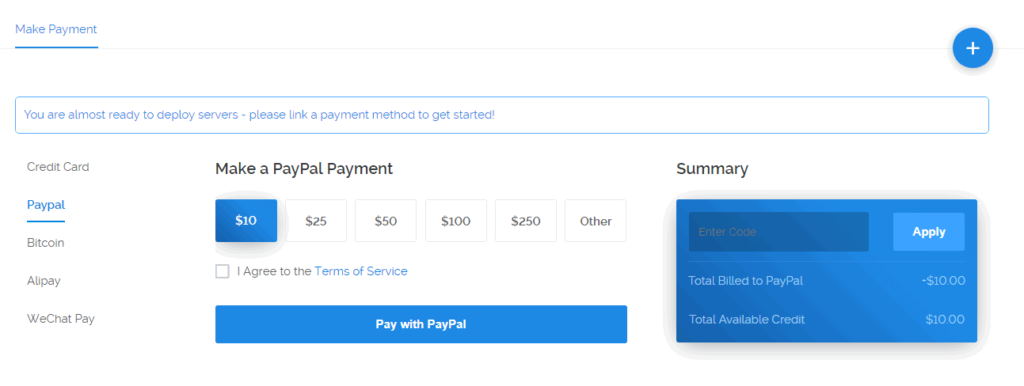
Vultrへのマスターノードサーバーのデプロイ
登録と請求のプロセスが完了したら、アカウント(my.vultr.com)にログインします。次に、サーバーメニューに移動し、右上隅にあるプラス記号をクリックして新しいサーバーを作成します.
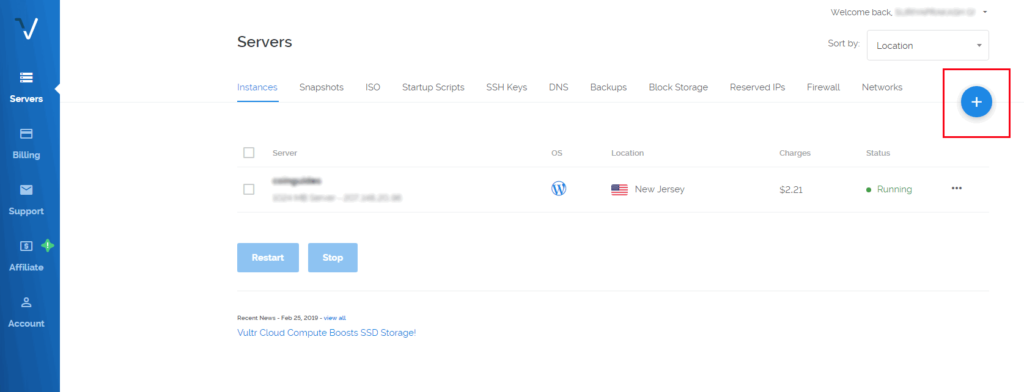
サーバーの場所の選択
サーバーの場所はマスターノードにとってまったく重要ではないため、場所を選択するのはあなた次第です。あなたに近い場所またはあなたが望むものを選択してください.
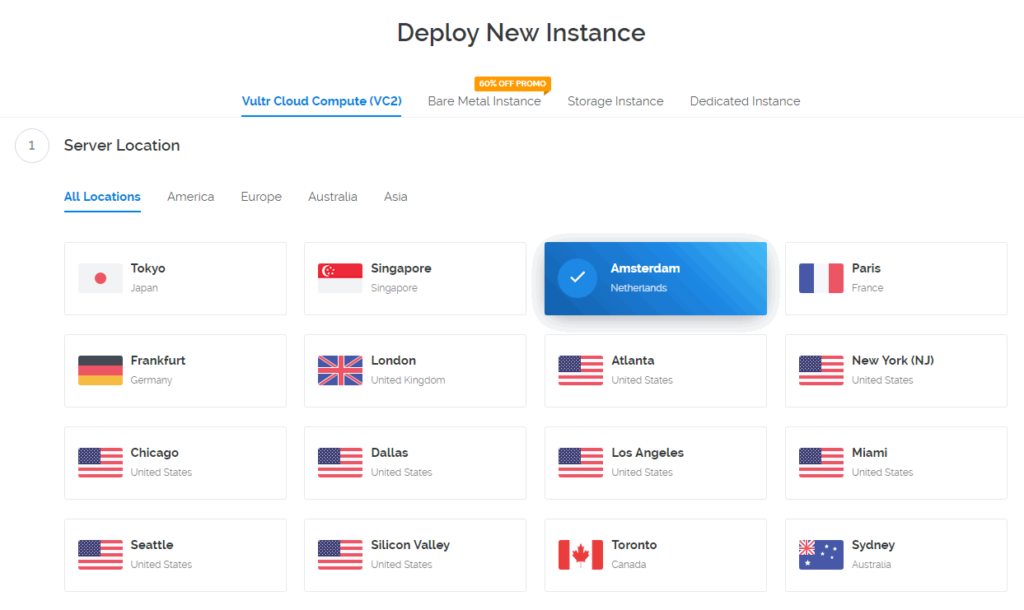
サーバータイプ
サーバーの種類は、VPSにインストールするオペレーティングシステムに他なりません。マスターノードは、WindowsとUbuntuOSの両方で実行できます。ただし、最も推奨されるように、サーバータイプとしてUbuntu 16.04×64を選択することをお勧めします。.
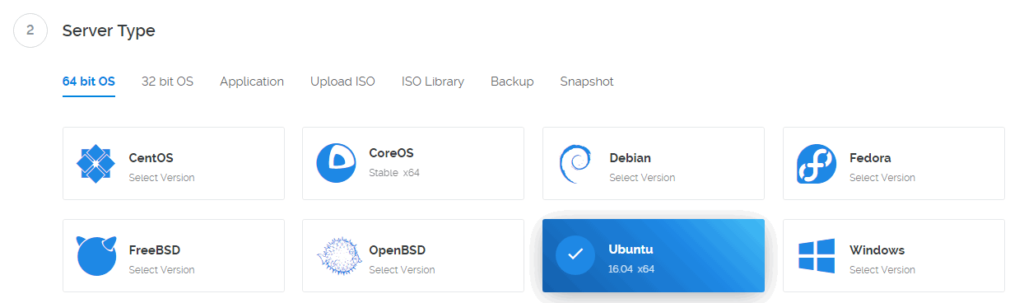
UbuntuOSの操作方法がわからなくても心配いりません。この記事の最後で共有する基本を説明する別の記事があります.
サーバーサイズ
Vultr VPSプランは、月額5ドルから始まります。これには、25 GB SSD(ストレージ)、1仮想CPU、1 GB RAM、1000GB帯域幅が含まれます。このプランは、同じサーバー上で1つまたは2つ、あるいは3つの異なるマスターノード(ブロックチェーンのサイズによって異なります)をホストするのに十分すぎるほどです。.
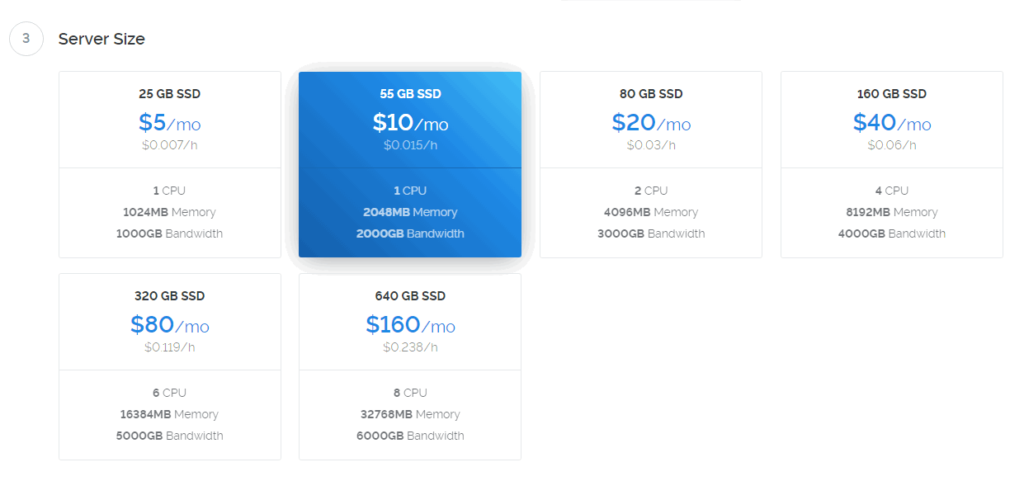
ただし、特にサーバーのメモリが不足している場合は、より多くのマスターノードを並行して実行することはお勧めしません。頻繁にクラッシュまたは再起動する可能性があり、その結果、マスターノードの支払いに影響します。また、1 GBのRAMはバイナリをコンパイルするのに十分ではありません。その場合、スワップファイルを作成する必要があります。このため、少なくとも2GBのRAMを提供するサーバーサイズを選択することをお勧めします。月額$ 10は、複数のマスターノードを実行するのに適しています。 2 GBのRAMに加えて、55GBのSSDと2000GBの帯域幅を利用できます。よし!サーバーのセットアップを完了しましょう.
追加機能と設定
追加オプションの下で、IPv6をチェックして、この機能を無料でアクティブ化します。現在のところ、自動バックアップとDDOS保護は必要ありません。 VPSのサーバーホスト名とラベルを入力します。次に、作成するインスタンスの数(サーバー数は1)を最後に選択し、[今すぐデプロイ]をクリックします。.

Vultrがサーバーのインストールを開始します。このプロセスには数分かかります。完了すると、ステータスが「実行中」と表示されます。.

これでサーバーが稼働しています。インストールが完了したら、[サーバーの管理]をクリックして、サーバーの詳細をメモします。リモートサーバーに接続するには、次の詳細が必要です。
- サーバのIPアドレス
- ユーザー名と
- パスワード
この情報は、サーバーダッシュボードの概要ページにあります。これらのアクセス資格情報をコピーして、VPSに接続します.
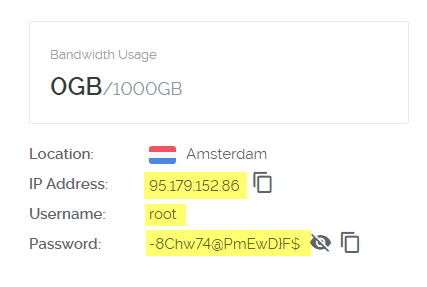
SSH経由でVPSにアクセスする
リモートサーバーに安全に接続するには、SSHクライアントが必要です。 MacおよびLinuxユーザーは、ターミナルウィンドウを使用してサーバーにアクセスできます。 Windowsユーザーは、PuTTYというアプリケーションをダウンロードする必要があります.
PuTTYをダウンロード: https://www.putty.org/
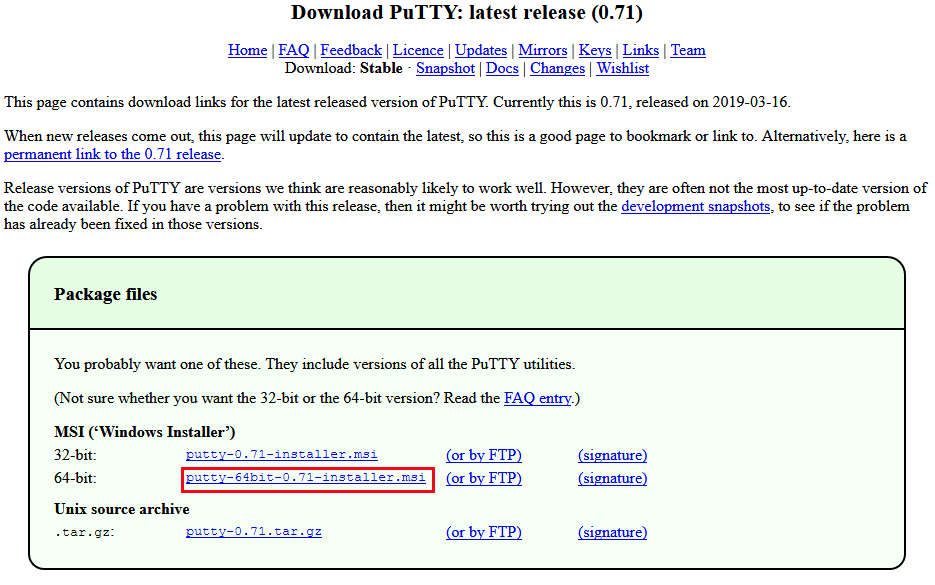
注意: このガイドでは、PuTTYについて説明しました。 「リモートサーバーへの接続」セクションにジャンプします.
PuTTYを開き、VPS IPアドレスを入力し、ポートを22として選択し、接続タイプをSSHとして選択して、[開く]をクリックします。証明書の警告が表示される場合があります。 [はい]をクリックするだけで、コマンドラインウィンドウが開きます.
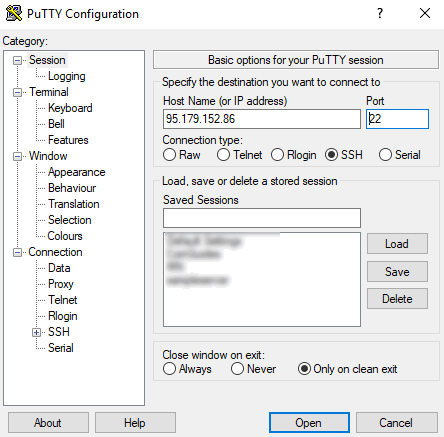
次に、前にコピーしたログイン資格情報を使用してリモートサーバーに接続します.
rootとしてログインし、パスワードをコピーし、右クリックして貼り付け、Enterキーを押します.
注意: セキュリティ上の理由から、パスワードフィールドには何も表示されません。.
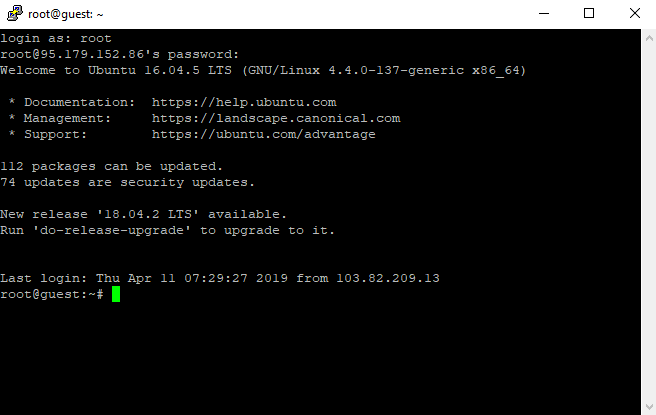
これでサーバーに接続されました.
VultrVPSパスワードの変更
パスワードはホスティングサービスから提供されたものであるため、セキュリティ上の理由から、rootパスワードをすぐに変更することをお勧めします。.
コンソールウィンドウで、次のコマンドを入力してEnterキーを押します。
passwdルート
次に、新しいパスワードを設定するように求められます。ルートアクセス用の新しいパスワードを入力して確認します。パスワードの長さが12文字以上で、数字、文字、特殊文字が含まれていることを確認してください。また、パスワードフィールドには何も表示されませんが、パスワードが確認されると、「パスワードが正常に更新されました」という成功メッセージが表示されます。.
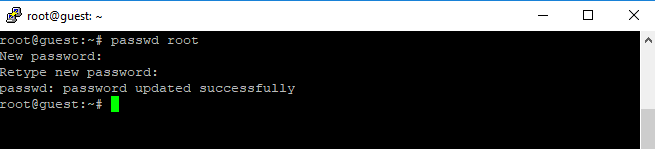
それでおしまい。サーバーは稼働しており、管理下にあります。サーバーが正常にデプロイされたら、必要なパッケージをインストールし、マスターノードインストーラーを実行し、付随的なトランザクションを実行し、それに応じて構成ファイルを編集して、マスターノードを正常にセットアップして起動する必要があります。これらすべての手順については、別の記事で説明します.
今のところ、VPSとマスターノードコマンドのこのリストを確認してください。これにより、将来的に作業が簡単になります。または、お気に入りのマスターノードコインの担保額を用意している場合は、オンラインでセットアップガイドを検索し、マスターノードを今すぐ開始してください.

 Facebook
Facebook Pinterest
Pinterest